Fazer o backup de Android para PC é um hábito necessário para quem quer proteger os seus dados em caso de perda, furto ou até quebra do celular. Isso porque, com ele você consegue passar todas as informações para o computador e assim, eles estarão guardados sem precisar do celular.
É importante frisar que hoje em dia o celular é um grande armazenador de dados pessoais e até profissionais. Dessa maneira, para muitas pessoas, perder o acesso a ele significa um verdadeiro dano emocional e financeiro.
Infelizmente, todos os produtos são finitos. Logo, um aparelho pode parar de funcionar de forma repentina. Em resumo, por todos os motivos apontados, quem quer se precaver de problemas futuros precisa saber como fazer o backup de Android para PC.
O que é um backup?
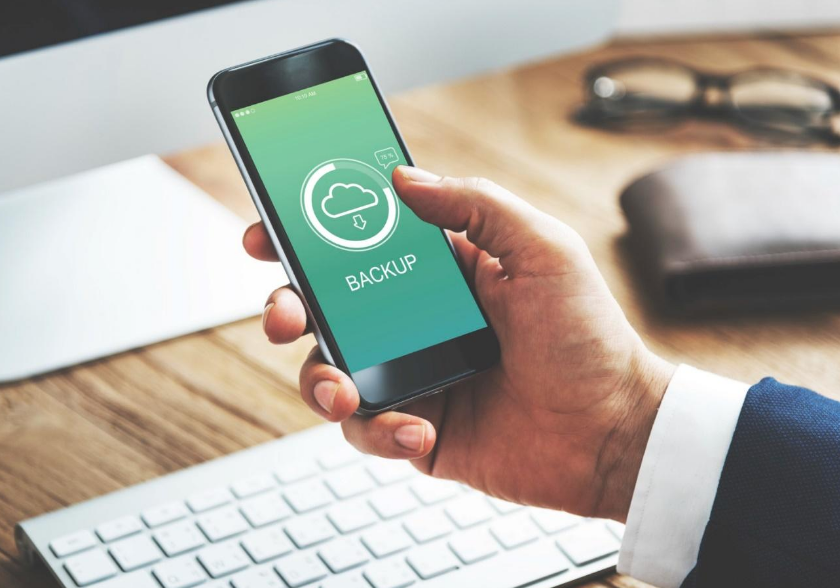
Saber a importância, não significa necessariamente ter ciência do que significa a sua função. Então, caso você não saiba, o backup significa cópia de segurança. Ou seja, é literalmente copiar um dado e salvar em um local distinto daquele de origem.
No passado, essa ação era usada somente para dados de computador. Contudo, com o avanço da tecnologia, o computador foi substituído pelo celular. Inclusive, com os aparelhos cada vez mais modernos e potentes, a tendência é que isso se intensifique ainda mais.
Quais tipos de arquivos podem ser feitos o backup?
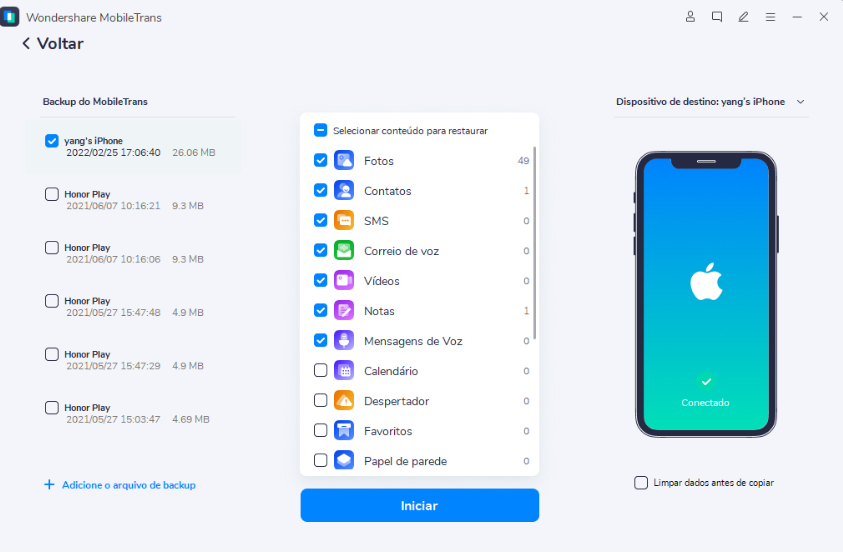
O backup pode ser feito com qualquer tipo de arquivo como, fotos, vídeos, documentos, conversas, entre outros. Ou seja, praticamente você consegue salvar tudo que está no celular.
Vale dizer ainda que para que o backup de Android para PC dê certo, o computador precisa ter memória livre. Desse modo, sempre confira o espaço livre no computador antes mesmo de iniciar o processo de transferência de dados.
Como fazer o backup do celular Android para PC?
Fazer o backup de Android para PC é bem mais simples do que parece! Então, sem mais delongas, para fazer o processo você terá que seguir o passo a passo que será informado:
- Conecte o seu Android via USB no PC;
- Clique na opção “Transferência de arquivos” que fica na tela do celular;
- Aperte a o botão que tem escrito “Armazenamento interno compartilhado” no PC;
- Copie os dados que você deseja e cole em alguma pasta no computador.
Uma boa dica é criar uma pasta exclusiva para os dados salvos do celular. Dessa maneira, você não irá confundir os dados do celular com outros conteúdos que foram salvos.
Tem como fazer a transferência de dados via aplicativo?
Como foi dito, é super possível transferir os dados do celular para o computador de forma direta. Entretanto, esse ato pode ser um pouco trabalhoso e cansativo, uma vez que você terá que selecionar arquivo por arquivo do celular.
Para solucionar esse problema, foram criados aplicativos que conseguem fazer o backup de Android para PC com facilidade. Contudo, por ter várias opções no mercado, é comum ter dúvidas sobre qual é o melhor.
Vale dizer que, atualmente o melhor aplicativo de transferência de dados é o MobileTrans. Isso porque, ele é fácil de usar, seguro e muito rápido. Desse modo, ele preenche os três pilares necessários para suprir a sua necessidade.
Como fazer o backup de Android para PC usando o MobileTrans?
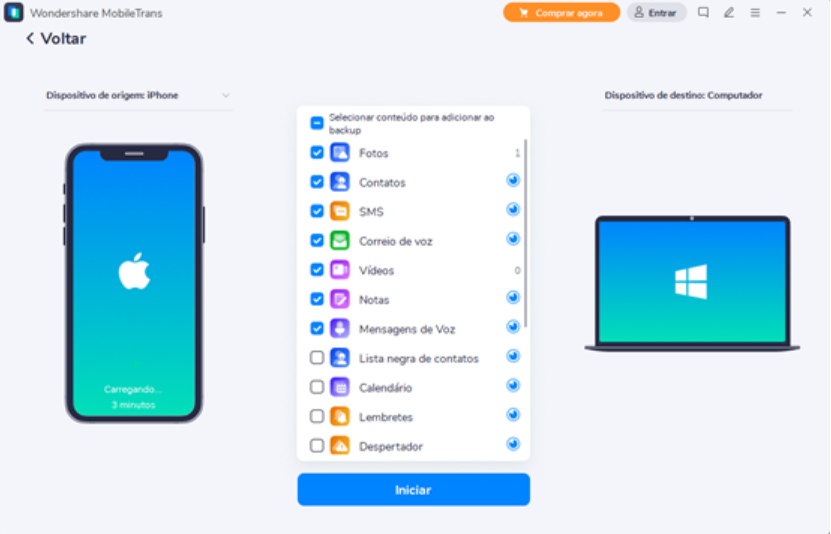
Antes de qualquer coisa, você terá que instalar o MobileTrans no pc. Contudo, é importante saber que ele só é compatível com Windows ou MAC. Além disso, será necessário seguir alguns passos, como:
- Conectar o Android no computador;
- Selecionar o arquivo que deseja salvar;
- Clicar no botão Start.
Caso a sua intenção seja salvar apenas os dados do WhatsApp, você terá que acessar as configurações dele, e em seguida, mudar a configuração de backup na nuvem para local. Em seguida, fazer o mesmo processo anterior.
Quais cuidados devo ter ao fazer um backup no MobileTrans?
Assim que você iniciar o processo de backup, o MobileTrans irá carregar uma barra na tela. Nesse caso, você só poderá desconectar o aparelho quando ela estiver completamente verde.
Outro fator importante é conferir os arquivos quando o processo finalizar. Isso porque, mesmo que o MobileTrans seja super indicado para fazer o backup de Android para PC, como qualquer sistema, ele pode falhar. Então, sempre confira se todos os dados que você selecionou foram realmente transferidos.
O MobileTrans funciona com WhatsApp business?
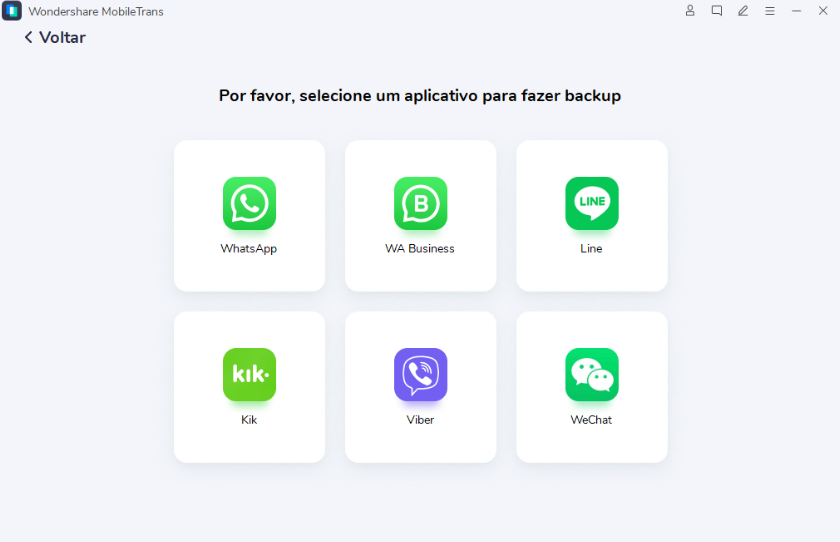
Por ser uma ferramenta que está cada vez mais em uso e que por consequência disso, armazena dados pessoais de clientes e vendedores, a MobileTrans, pensando na satisfação do cliente, ficou adepta ao WhatsApp business.
Na prática, se você for trocar de aparelho e não quiser perder os dados, basta fazer o backup de Android para PC do seu WhatsApp business. Além disso, vale destacar que o processo é exatamente igual ao anteriormente informado.
O MobileTrans é gratuito?
A versão de teste do Mobile Trans é totalmente gratuita. Entretanto, ela não tem todas as funções que o aplicativo dispõe. Dessa maneira, se você quiser algo mais completo, terá que investir o valor de R$149,99.
Lembrando que todos os valores informados são anuais. Ou seja, você vai pagar apenas uma vez, mas poderá usá-lo durante todo ano. É importante deixar claro que esse valor é bem simbólico quando comparado a funcionalidade do aplicativo.
O MobileTrans traz praticidade, exatidão e agilidade. Assim, com apenas um clique você conseguirá ter todos os seus dados salvos e por consequência, a tranquilidade de que não irá perdê-los, caso ocorra qualquer imprevisto.
Quais são os cuidados gerais necessários na hora de transferir um arquivo?
Ao transferir arquivos do celular para o pc, evite fazer esse processo em um computador que não seja pessoal ou de alguém de confiança. Isso porque, mesmo que você apague depois, as suas informações podem ser recuperadas. Logo, elas podem acabar sendo lidas pelas pessoas erradas. Além disso, dê atenção a outros pontos:
- Tente passar os dados salvos para um pen drive ou HD externo;
- Não peça ajuda a um desconhecido;
- Certifique-se que o celular está carregado antes de começar as transferências.
Todos os pontos abordados vão garantir que você consiga fazer o backup de Android para PC com total segurança e eficiência! Desse modo, sempre dê uma atenção especial a eles quando possível.
